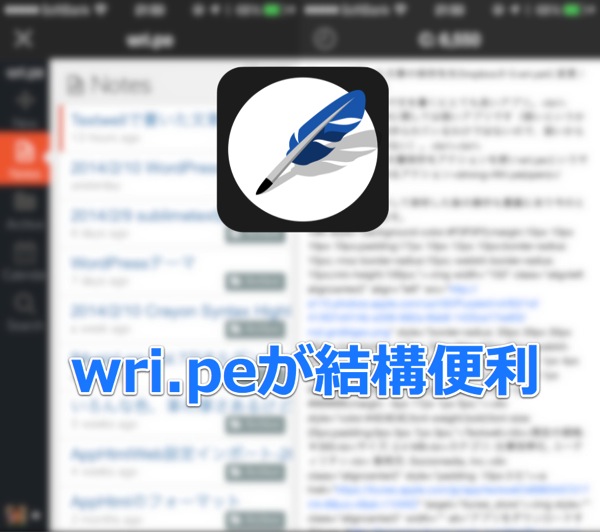
TextwellはiPhoneで文を書くにとても良いアプリ(もちろんブログの下書きを書く際にも最高なアプリ)。
しかし、文の保存に関しては弱いアプリです(弱いというかそういう考えの元作られているわけではないので、弱いからダメということはない)。
Textwellには無い文書保存をアクションを使いwri.peというサービスに保存出来るアクションWri.pe(open)。
使い方は簡単、そして保存した後の操作も豊富にあり今のところ気に入ってます。
以前はDropboxに保存してた
2013/09/13
@winerosesさん作のDropboxに保存するアクション。
以前はTextwellで書いた文章はDropboxに保存をしてました。
しかし、保存だけで保存した後の操作はもう一回アクションを起動しないといけません。
例えば保存後に今保存した文章ではなくもう不要になった文章を削除したいと思った場合、もう一度アクションを起動しDropboxの一覧画面を開くことになります。
しかし、wri.peは保存はもちろん、保存した後いちいちアクションを再び起動させることなく保存した文章一覧、詳細を行ったり来たり出来ます。
今はwri.peに保存
Textwellのお腹にwri.peが入ると無敵モード Open(wri.pe) – W&R : Jazzと読書の日々
こちらも@winerosesさん作のアクション。
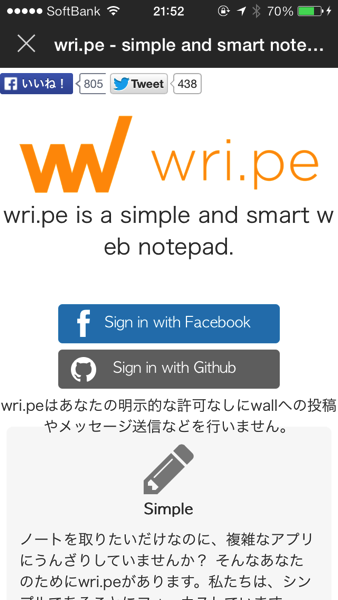
△初めてアクセスした場合はログイン方法(FacebookアカウントかGitHubアカウント)を選択する画面が表示されます。
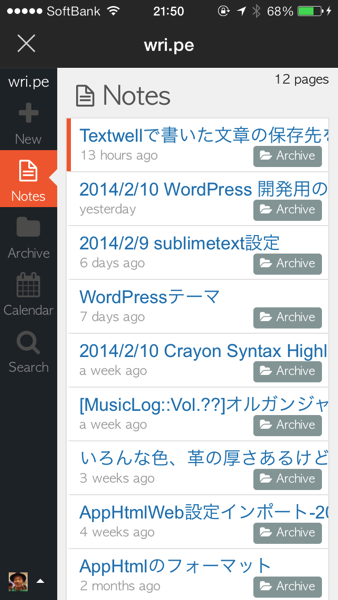
△Textwellのアクションを起動しログインすると上の画像の一覧画面が表示されます。
iPhone、しかもTextwellの内蔵ブラウザーで見てますがiPhoneに最適化されたデザインになってます。
今回はTextwellの内蔵ブラウザーで見ていますが、PCのブラウザーで見ればPCに最適化されたデザインで表示されます。
wri.pe
△PCからアクセスする場合は↑のリンクをクリックしてください。
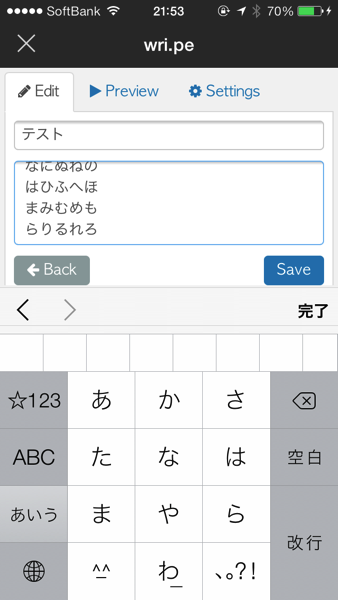
△編集画面。
画面は本当シンプルです。
編集画面はテキストを入力するだけでなくプレビューもあります。
地味に便利です。
それとTextwellのプレビューはMarkdown記法に対応しているのでMarkdownで書いた文章のプレビューが可能です。
Open(wri.pe)の使い方
文章の保存を例に簡単に説明を。
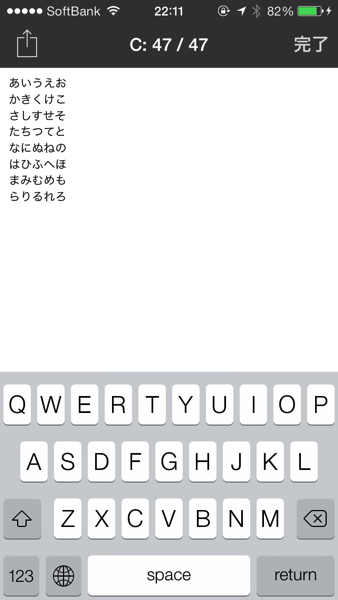
△Textwellのテキスト入力欄に文章を入力。
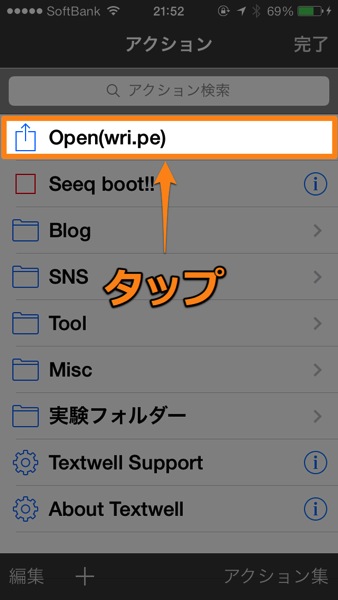
△そしてアクション起動。
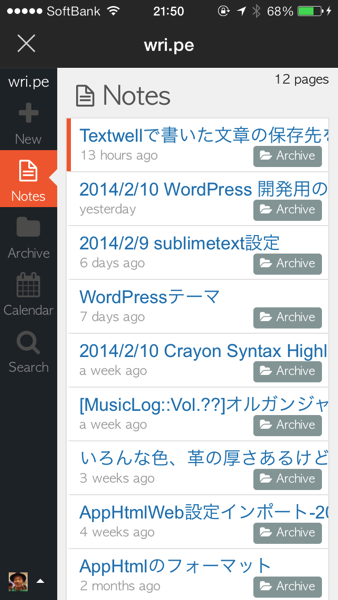
△起動後、wri.peの画面が内蔵ブラウザーで表示されます。
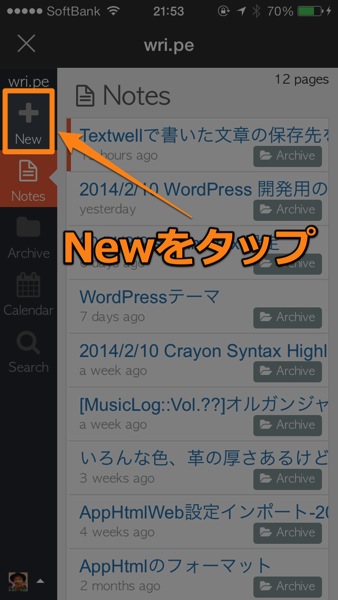
△文章を保存する場合はNewをタップ。
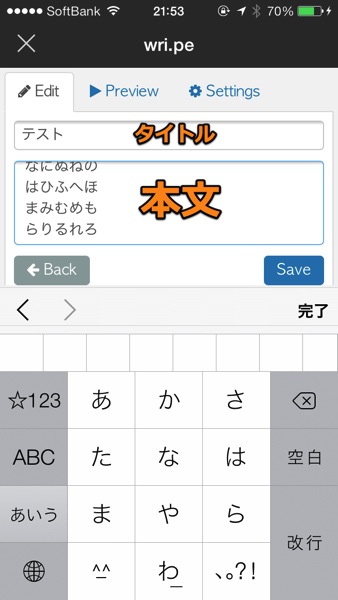
△タイトル、本文を入力する欄
Open(wri.pe)のアクションを起動するとTextwellに書いた文章全てがクリップボードにコピーされます。
それを使ってタイトル、本文に入力。
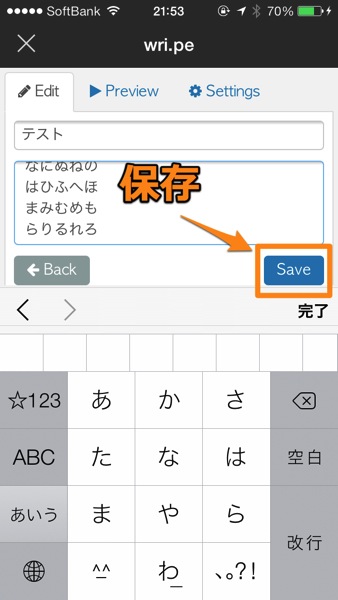
△入力後はSaveをタップして保存。
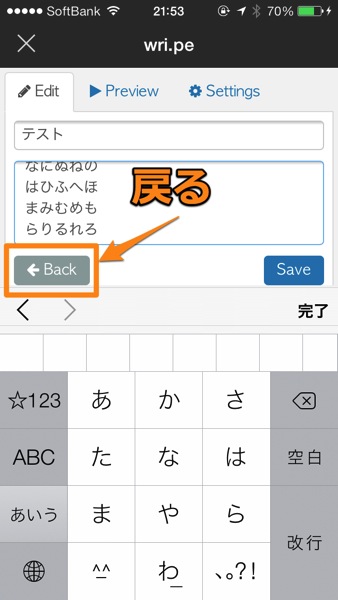
△保存後、Backをタップすると一覧に戻れます。
ここがDropboxに保存するのとは違うとこです。
wri.peは保存した後でも更に操作することが出来ます。
保存して、はい終わりではなく更に操作出来るのは使う側からすると非常にありがたい。
あとがき…
Textwellで書いた文章をwri.peに保存。
軽快に動くWebサービス。
本当サクサク動きます。
今回はTextwellからwri.peにアクセスして使いましたが、PCのブラウザーからもアクセス出来ます。
Textwellで保存した文章をPCから見る事も編集することも可能。
更にその逆も可能。
ちょっとしたメモとかをwri.peに保存するのは楽。
文章書くのに便利なTextwellがその楽さを加速させている気がします。
Textwellで書いた文章をwri.peに保存。
オススメです。









Leave a reply